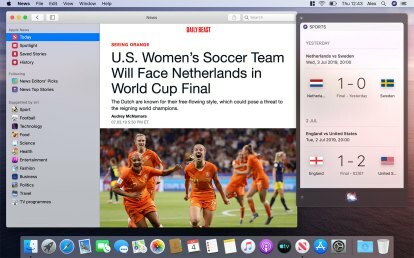
V týchto dňoch, Siri je viac ako len hlasový asistent - je to celý inteligentný systém AI zabudovaný do zariadení Apple. To znamená, že s tým môžete robiť veľa, najmä teraz, keď je to na MacOS, ako aj na iOS. Čo je viac, Siri rozumie prirodzenému jazyku, takže môžete povedať veci ako „Pump up the volume“ a Siri pochopí, že chcete zvýšiť hlasitosť vášho Macu.
Obsah
- Ako nastaviť Siri na Macu
- Najlepšie spôsoby použitia Siri na vašom Macu
V tejto príručke vám ukážeme, ako začať so Siri na Macu, ako aj niektoré z najlepších spôsobov, ako ju použiť. Ak chcete vedieť ešte viac spôsobov, ako môžete používať Siri na Macu, načítajte Siri a opýtajte sa: „Čo môžeš robiť?“ alebo sa odhláste dokument podpory spoločnosti Apple.
Odporúčané videá
Ako nastaviť Siri na Macu
Krok 1: Otvorte systémové predvoľby Siri
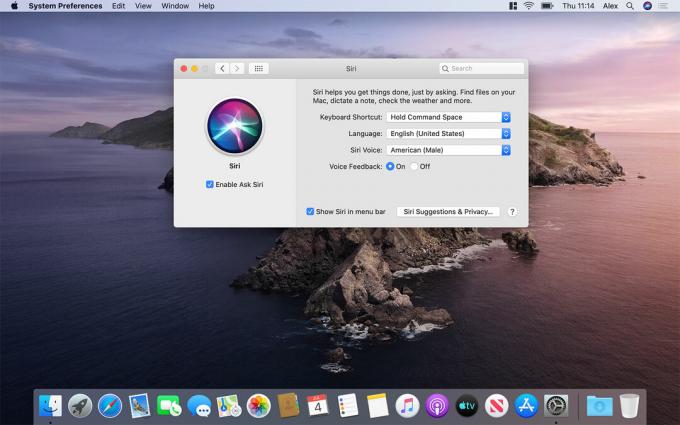
Všetky nastavenia Siri sú uložené v Systémových predvoľbách. Kliknite na ikonu Apple v ľavom hornom rohu a potom kliknite na položku System Preferences. Po otvorení okna kliknutím na Siri otvorte nastavenia, ktoré môžete zmeniť.
Súvisiace
- Nová správa tvrdí, že Apple by mohol čoskoro zlikvidovať Mac Pro
- Najlepšie ponuky Mac Mini na rok 2023: Ušetrite viac ako 100 dolárov na obnovenej ploche Apple
- Ponuka iMac: Nové, obnovené a renovované počítače iMac
Krok 2: Priraďte klávesovú skratku
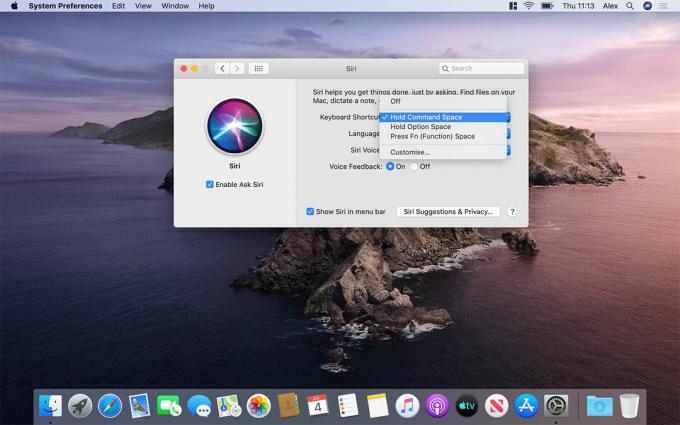
Ak máte MacBook Pro s dotykovým panelom alebo MacBook Air z roku 2018, budete mať tlačidlo Siri na rýchle spustenie asistenta Apple. Ak však váš Mac toto tlačidlo nemá, možno budete chcieť namiesto toho priradiť skratku na spustenie Siri.
Štandardne je toto nastavené na stlačenie a podržanie Cmd+medzerníka. Apple vám ponúka dve ďalšie prednastavené možnosti: Podržte Option+Space alebo stlačte Fn+Space. Môžete si to prispôsobiť aj vlastnou kombináciou dvoch kláves.
Prípadne môžete vypnúť a klávesová skratka a stačí použiť tlačidlá Siri umiestnené v doku a na paneli s ponukami. Alebo ešte lepšie, môžete ho spustiť hlasom vyslovením „Hey Siri“. Niektoré staršie modely, ako aj celý rad iMac, nezahŕňa koprocesor T2, ktorý umožňuje vždy počúvajúcu podporu „Hey Siri“.
Krok 3: Vyberte hlas a jazyk Siri
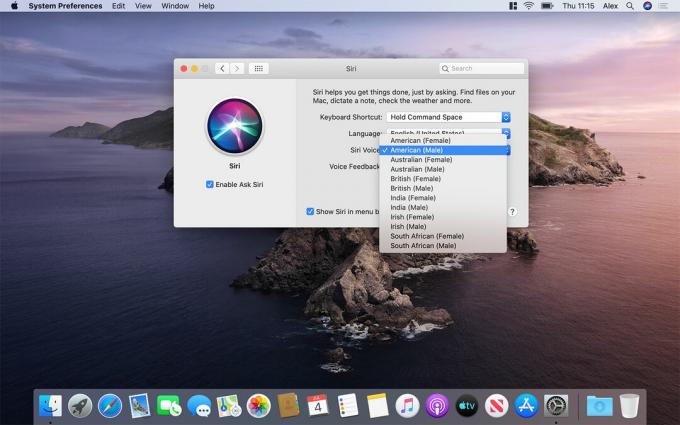
Predvolený jazyk a hlas, ktorý Siri používa, sú určené nastaveniami, ktoré ste zadali pri prvom nastavovaní Macu. Ak ich chcete zmeniť, použite rozbaľovacie polia pod poľom klávesových skratiek v systémových predvoľbách Siri.
V závislosti od vášho jazyka si možno budete môcť vybrať z rôznych akcentov a či ide o mužský alebo ženský hlas.
Krok 4: Napíšte do Siri
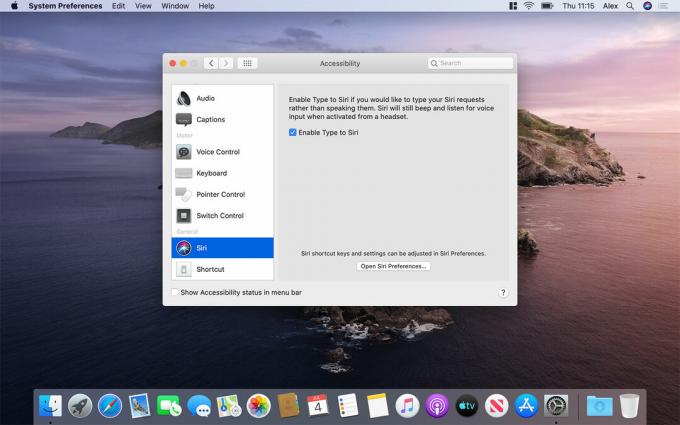
V predvolenom nastavení Siri počúva váš hlas. Ak chcete radšej zadať svoje požiadavky, môžete to povoliť. Otvorte Predvoľby systému a potom kliknite na položku Prístupnosť. Prejdite nadol do spodnej časti ľavého stĺpca a kliknite na Siri. V zobrazenom paneli kliknite na „Povoliť typ pre Siri“.
Tým sa zakáže hovor so Siri, ale uvedomte si, že Siri bude stále počúvať váš hlas, ak ho aktivujete počas používania náhlavnej súpravy s počítačom Mac.
Najlepšie spôsoby použitia Siri na vašom Macu
Nájdite svoje súbory pomocou Siri

Sledovanie všetkých súborov môže byť zložité. Našťastie je Siri po ruke, aby pomohla. Stačí povedať Siri, aby napríklad „Hľadala dokumenty PDF“.
Siri však dokáže viac než len jednoduché vyhľadávanie. Rozumie rôznym podmienkam, ako napríklad „Zobraziť všetky súbory, ktoré som tento týždeň otvoril“. Potom môžete spresniť aj výsledky, napríklad tak, že po pôvodných výsledkoch poviete „Iba tie s názvom „nahlásiť“. naložený.
Presuňte výsledky Siri
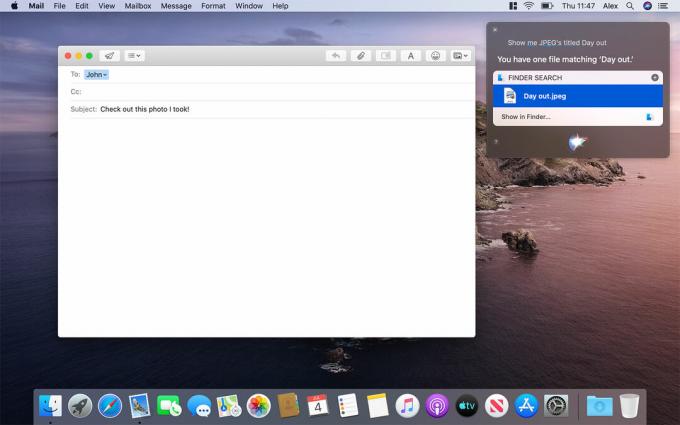
Apple uľahčuje preberanie určitých typov súborov z výsledkov Siri a ich pridávanie do iných dokumentov. Povedzme, že ste práve strávili týždeň na dovolenke a chcete svojim priateľom ukázať niektoré z obrázkov, ktoré ste nasnímali. Napíšte nový e-mail a povedzte Siri: „Ukáž mi moje fotky za posledný týždeň.“
Po načítaní výsledkov ich môžete presunúť myšou priamo do e-mailu.
Pridajte výsledky Siri do Centra upozornení
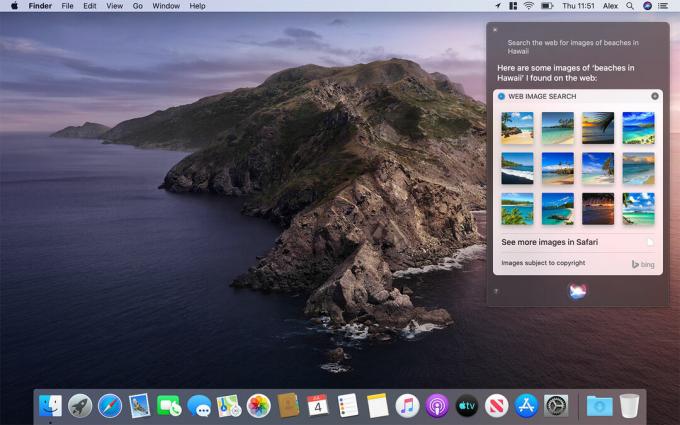
MacOS vám umožňuje pripnúť niektoré vyhľadávania Siri do centra upozornení. Povedzte napríklad: „Hľadajte na webe obrázky pláží na Havaji“. V pravom hornom rohu výsledkov je malá ikona + – kliknite na ňu a výsledky sa pripnú do Centra upozornení.
A čo viac, tieto výsledky sa dynamicky aktualizujú. Ak teda chcete mať každý deň aktuálne informácie o najnovších cenách akcií spoločnosti, môžete si ich pripnúť do centra upozornení a Siri vám poskytne najnovšie ceny v reálnom čase.
Nájdite svoje zariadenia
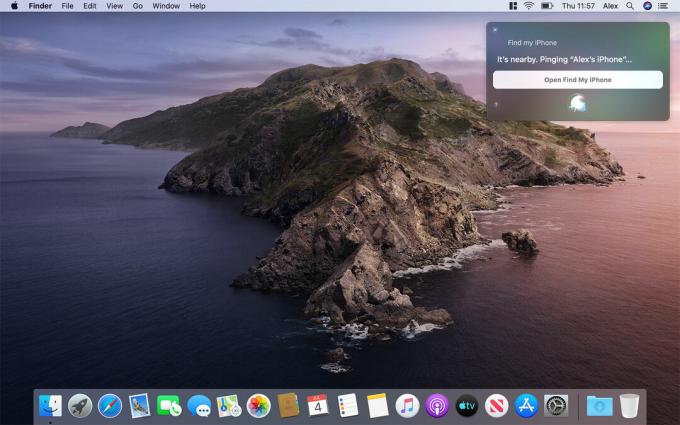
Stratili ste svoje zariadenie Apple? Stačí požiadať Siri, aby vám to našla. Pokiaľ je vaše zariadenie zaregistrované vo vašom Apple ID, môžete povedať napríklad „Nájsť môj iPhone“ a Siri ho nájde.
Rýchle spustenie aplikácie
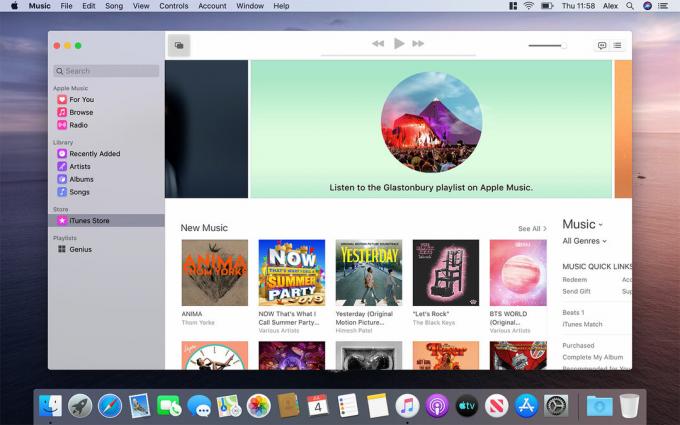
Ak chcete načítať aplikáciu v okamihu, otvorte Siri a povedzte „Spustiť fotografie“ (alebo ktorúkoľvek aplikáciu, ktorú chcete otvoriť). Je to užitočné najmä vtedy, ak ste aplikáciu nepripli do doku a nechcete ju hľadať v priečinku Aplikácie.
Poslať správu
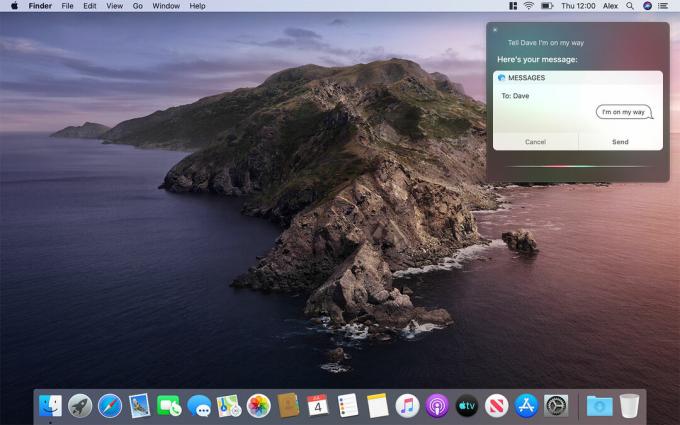
Ako sme už spomenuli, jednou z najlepších vecí na Siri je jej schopnosť porozumieť prirodzenému jazyku, čo znamená, že niekedy jej ani nemusíte povedať, ktorú aplikáciu chcete používať. Jedným zo spôsobov, ako to funguje, je posielanie správ. Povedzte napríklad „Povedzte Daveovi, že som na ceste“ a Siri odošle Daveovi SMS pomocou aplikácie Správy s obsahom „Som na ceste“.
Získajte výsledky
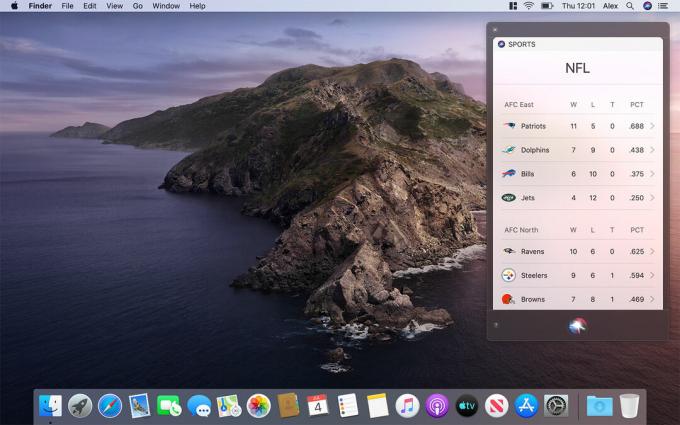
Chcete vedieť, ako sa darilo vášmu tímu vo veľkom zápase? Siri môže pomôcť. Opýtajte sa napríklad: „Vyhral D.C. United?“ - a naplní vás to.
Funguje to aj vtedy, ak chcete získať širší obraz. Povedzte „Ukáž mi umiestnenie NFL“ alebo „Aké sú ďalšie zápasy Svetového pohára žien?“ aby vám Siri ukázala, ako prebiehajú najnovšie súťaže.
Odporúčania redaktorov
- MacBooky by mohli konečne získať Face ID na zvýšenie vašej bezpečnosti
- Najlepšie ponuky renovovaných MacBookov: Získajte MacBook Air za 200 dolárov
- Najlepšie ponuky pre MacBook: Nové notebooky Apple začínajúce na 750 USD
- Tento malý ThinkPad nedokáže celkom držať krok s MacBookom Air M2
- Najlepšie stolné počítače pre rok 2023: Dell, HP, Apple a ďalšie
Zlepšite svoj životný štýlDigitálne trendy pomáhajú čitateľom mať prehľad o rýchlo sa rozvíjajúcom svete technológií so všetkými najnovšími správami, zábavnými recenziami produktov, užitočnými úvodníkmi a jedinečnými ukážkami.



